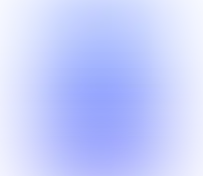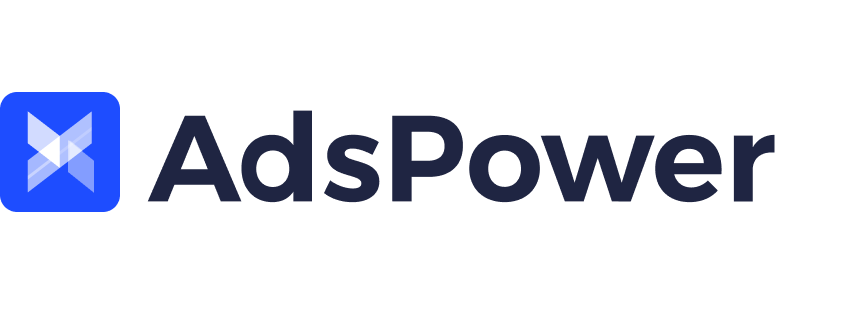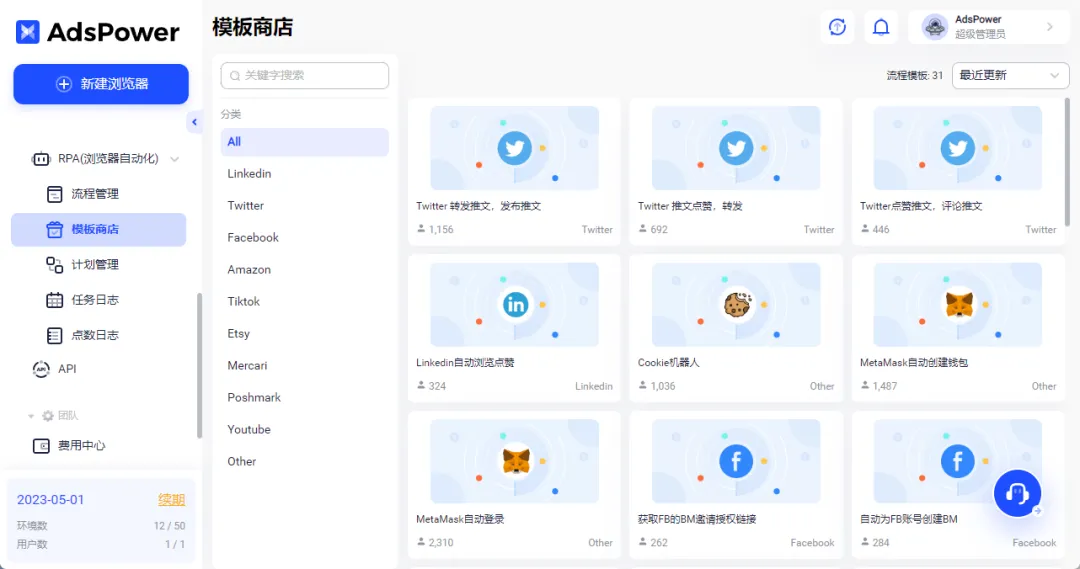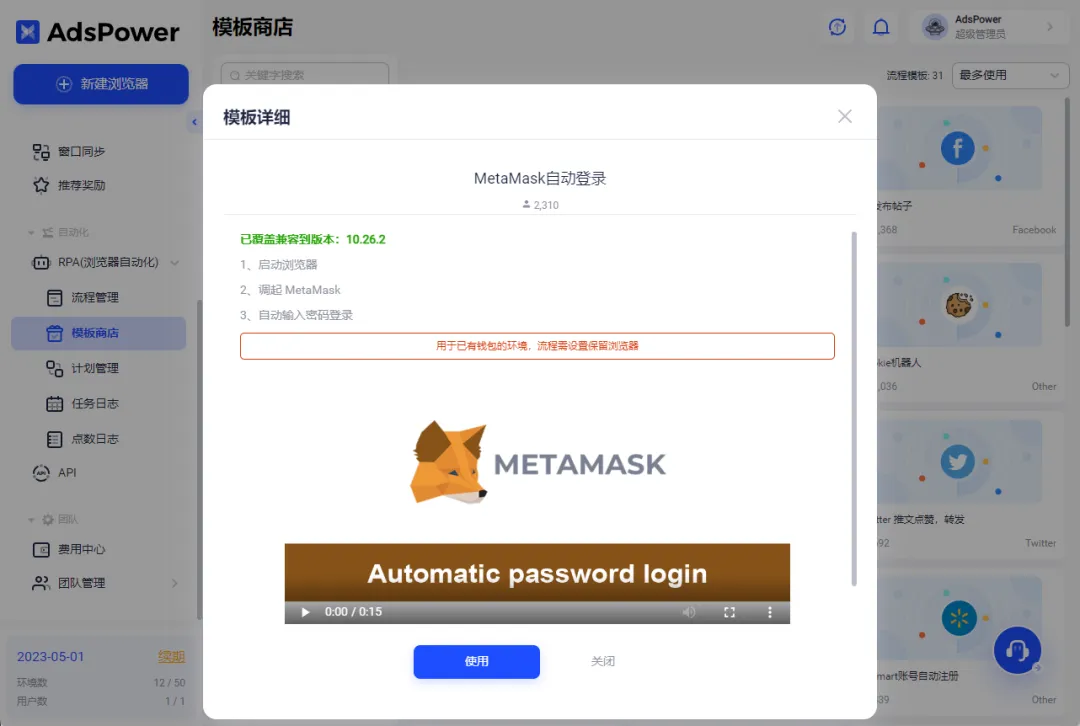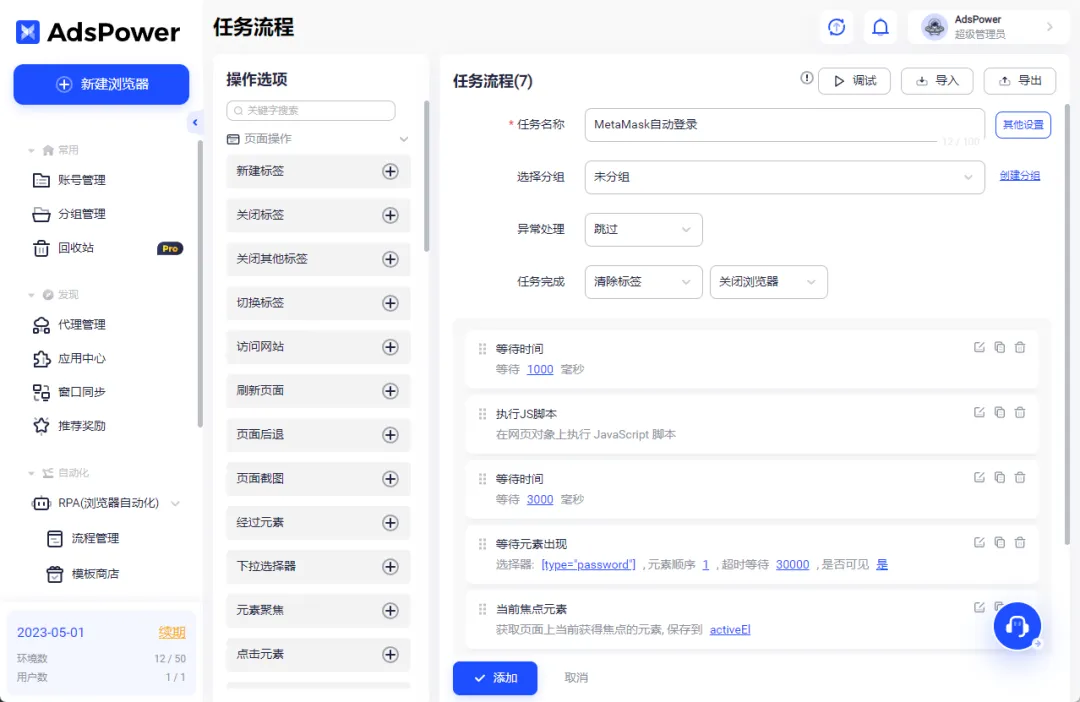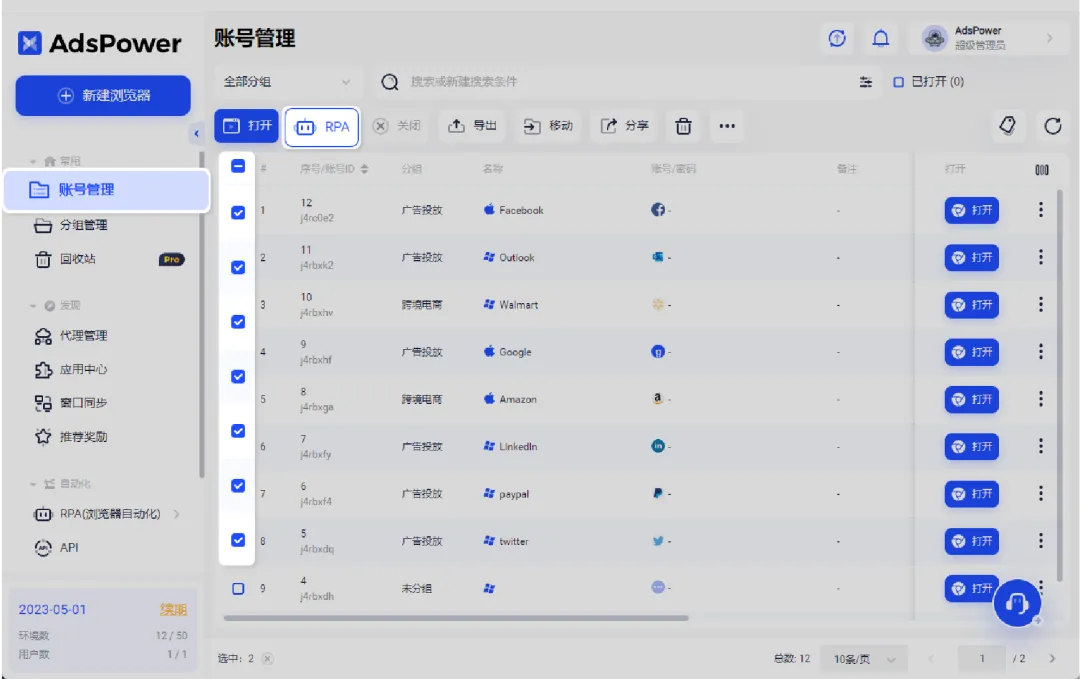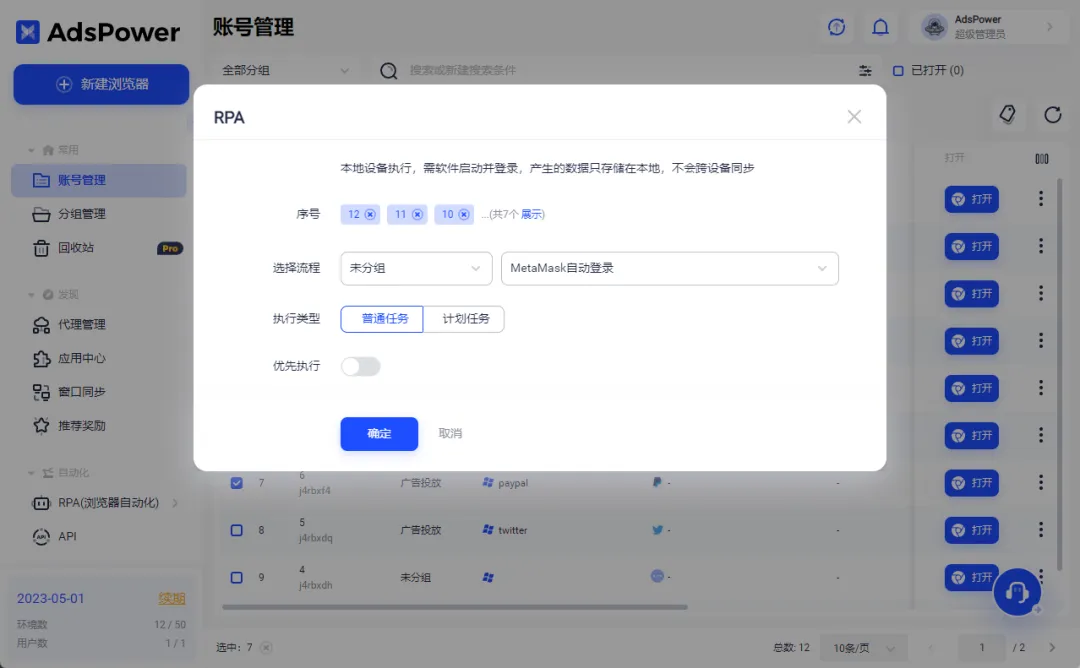教程 | 小白如何使用RPA(浏览器自动化)功能?
By AdsPower
7,641 Views
RPA(浏览器自动化)功能对于拥有成百上千个账号的跨境人来说非常重要,它能帮用户完成90%以上重复性工作,是养号的必备工具。
但是,使用RPA有一定的学习门槛。为了让大家更容易上手RPA,我们特意为大家准备了详细的用户指南和使用手册。
感兴趣的朋友可以查看我们的RPA帮助中心👇
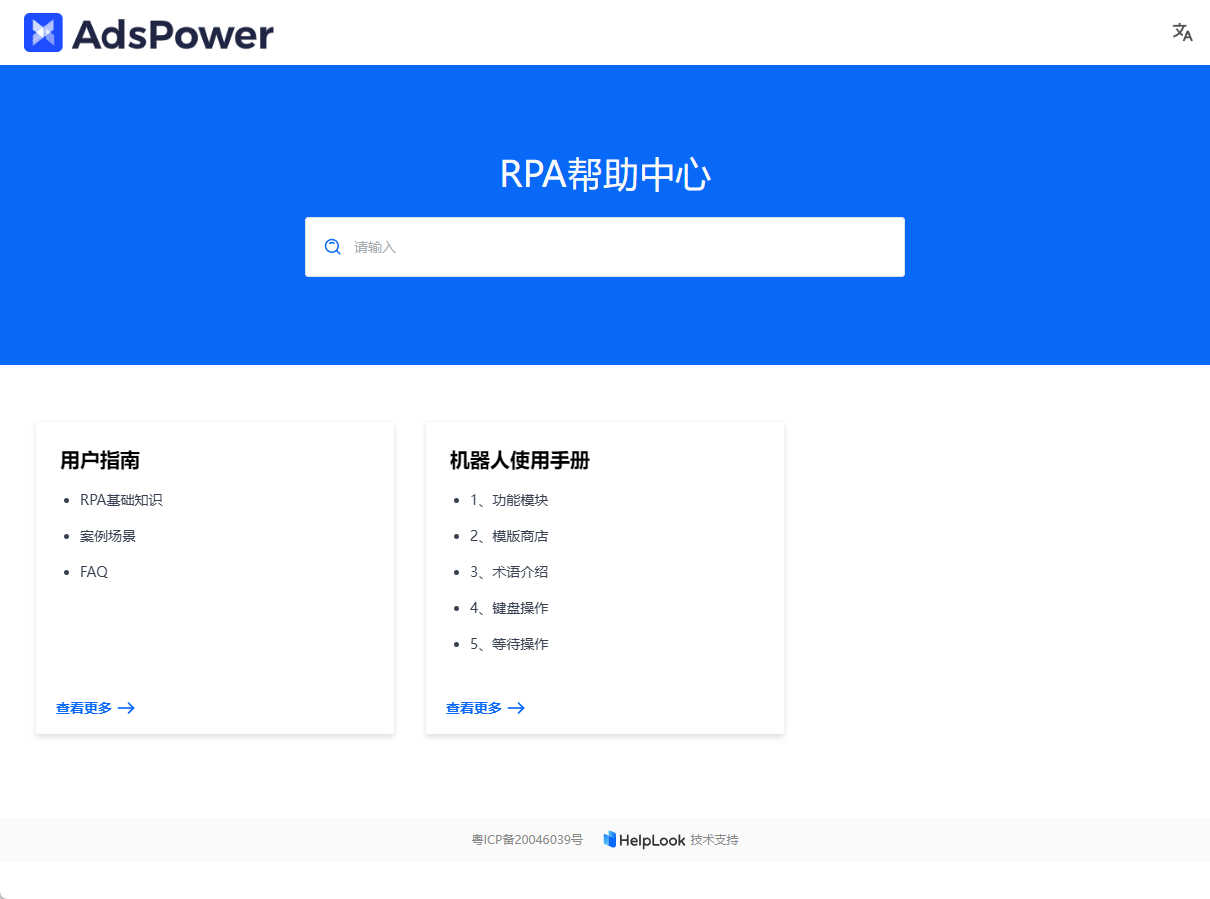
其中,《用户指南》介绍了学习并用好RPA大概需要准备的基础知识。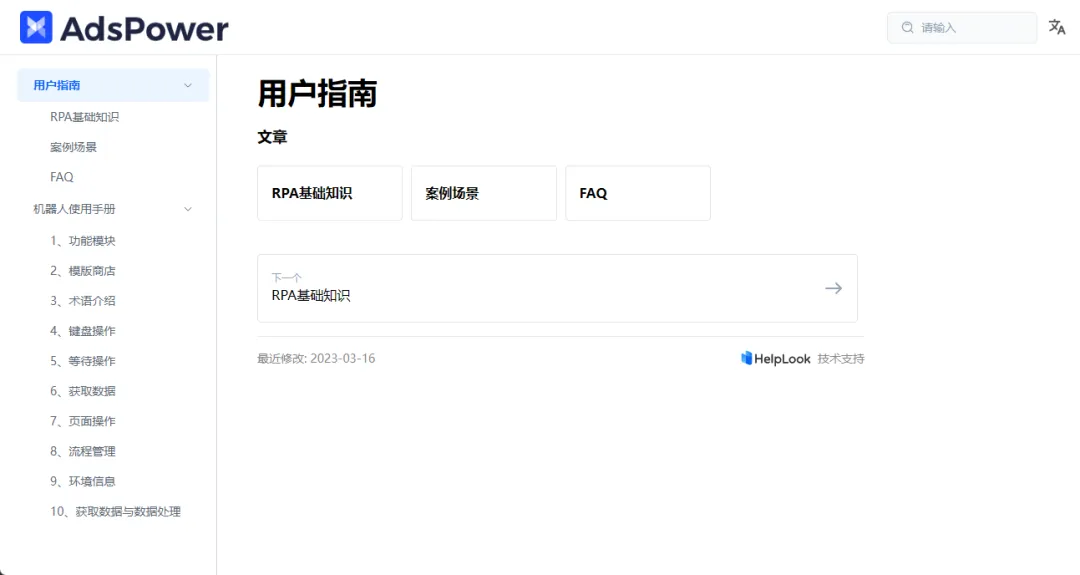
《机器人使用手册》则详细介绍了RPA的每个模块功能及对应的使用方法。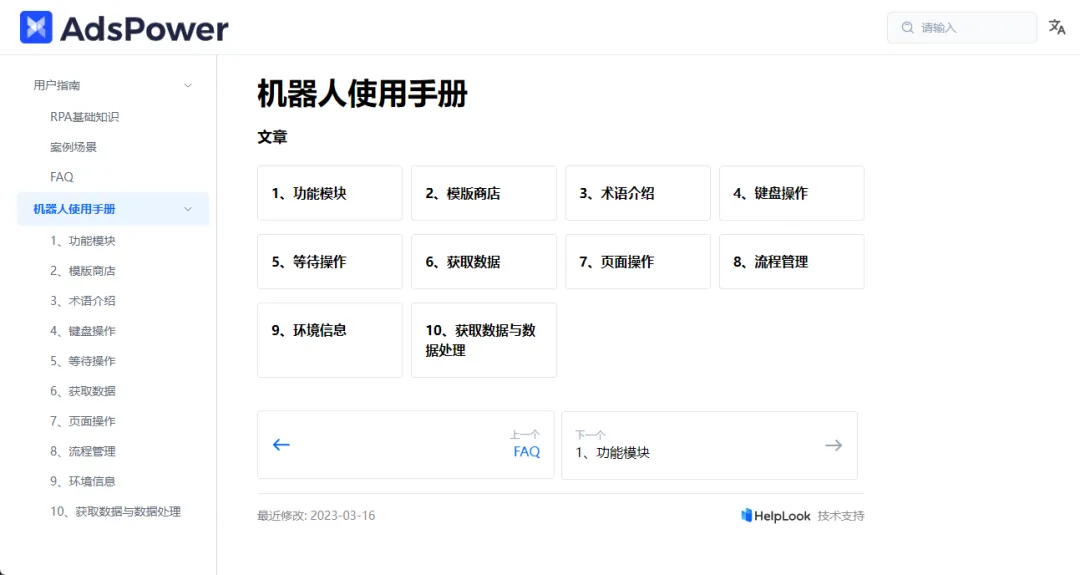
对于小白来说,最快速上手RPA的方法就是使用AdsPower的模板商店了!方法很简单,请往下看👇
「模板商店」使用教程
第一步
第二步
第三步
第四步